Google viedā bloķēšanas funkcija un kā to atvienot

- 2096
- 413
- Charles McDermott
Katram lietotājam ir android ierīce tā izvēlētā datu aizsardzības metode. Daži izvēlas paroles vai PIN koda instalēšanu, citi - grafiskā atslēga, citi - pirkstu nospiedumu skeneris. Visi šie produkti ir standartnākumi Android OS funkcionalitātē, tie nodrošina salīdzinoši labu aizsardzību, bet tiem ir trūkumi. Piemēram, lietotāja ieviestā grafiskā atslēgas ciparus vai zīmējumu identifikācijas procesa laikā var izspiest trešajām personām. Turklāt lietotājs zaudē laiku datu ievadīšanai, bet patiesībā viedtālruņa bloķēšana ne vienmēr ir nepieciešama. Labā korporācija jaunā veidā vērsās pie lietotāju datu aizsardzības, un, sākot ar Android piekto versiju, ir pieejama jauna opcija - Smart Lock, kas nozīmē “Smart Castle”. Tā kā mūsu laikā nav pārsteidzoši vairoties gandrīz visās ierīcēs un funkcijās, nav pārsteidzoši, ka arī ierīču bloķēšana ir ieguvusi iespēju izprast lietotāju.

Kas ir gudra slēdzene
Smart Lock Smart Lock Technology ir novatoriska pieeja Google aizsardzībai, aizstājot parastos rīkus, piemēram, paroli, grafisko atslēgu vai skenējošu pirkstu nospiedumu. Opcija nodrošina netraucētu piekļuvi viedtālrunim, atstājot to atbloķētu, ja īpašnieks atrodas tuvumā, un bloķē, ja nav vai ja ir daži ārēji faktori. Metode ļauj stiprināt Android un Chromebook aizsardzību un padarīt lietotāja mijiedarbību ar ierīci ērtāku.
Viedā bloķēšanas funkcija ir pielāgojama, un atbloķēšanas parametrus var iestatīt pēc jūsu ieskatiem. Protams, jebkuru slēdzeni var atvērt, un jaunas aizsardzības metodikas izmantošana nav simtprocentīgu datu drošības garantija, jo pašas ierīces drošā zonā ir iespējama, kas tiks atbloķēta.
Šī iemesla dēļ ne visi ierīču īpašnieki uzskata, ka rīka izmantošana ir nepieciešama. Tālāk mēs apsveram funkcionēšanas principu, iespēju iestatīt viedu tālruņa bloķēšanu, kā arī to, kā deaktivizēt opciju.
Kā darbojas Smart Lock
Pateicoties šai funkcijai, viedtālrunis veido signālus no ārpuses, novērtējot apstākļu drošību un, pamatojoties uz saņemtās informācijas raksturu, nosaka, vai bloķēt ierīci vai nē. Lietotāja tuvums, viņa balss, atrašanās vieta vai uzticamas ierīces tuvumā ļauj jums orientēties. Tātad īpašniekam viedtālrunis varēs palikt pieejami noteiktos apstākļos, kas novērš nepieciešamību ievadīt datus, lai apstiprinātu identifikāciju.
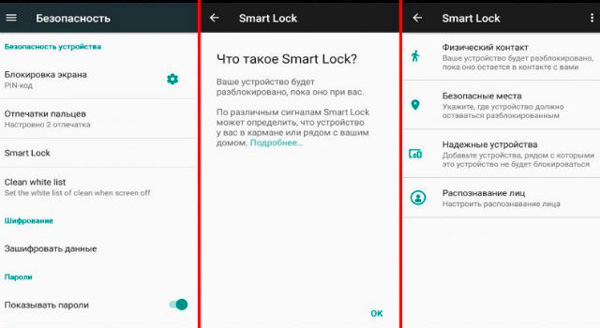
Iespēja konfigurēt vairākus parametrus, ko lietotājs nodrošina, precīzi noņemiet bloķēšanu tajos gadījumos, kas tika izvēlēti:
- Vietas norāde (viena vai vairākas). Atrodoties noteiktā vietā, ko nosaka iestatījumi, ierīce nepieprasīs identifikāciju. Šajā gadījumā darbība ir saistīta ar aktivizētu GPS, lai noteiktu vietu;
- Uzticības ierīces. Izvēloties uzticamas ierīces Android, viņu klātbūtnē viedtālrunis noteiks drošu vidi un paliks atbloķēts;
- Lietotāja fiziskais kontakts ar ierīci. Kamēr viedtālrunis ir ar jums, tas netiks bloķēts;
- Īpašnieka sejas un balss atzīšana.
Tātad, izmantojot Google Smart Lock, nav nepieciešams regulāri atbloķēt viedtālruni manuāli, opcija visu darīs automātiskā, tā ir jākonfigurē tikai pēc vēlmēm. Vēl viena no iespējām ir paroļu glabāšana un sinhronizācija visās hroma ierīcēs.
Smart Lock iestatījumi
Apsveriet soli -by -step instrumenta aktivizēšanu un to, kā konfigurēt Google Smart Lock ērtam darbam:
- Kā iespējot viedo slēdzeni.
- Aktivizācijai mēs pārvietojamies pa iestatīšanas ceļu - drošības - bloķēšanas ekrāns (kur rīks atrodas, tas tieši ir atkarīgs no ierīces ražotāja un Android versijas);
- Atlasiet vienu no bloķēšanas metodēm (šī darbība ir obligāta funkcijas aktivizēšanai);

- Blokā, papildu drošības sadaļā, mēs dodamies uz trasta aģentiem) un iekļaujam Smart Lock, slīdņa pārvietošanu uz atbilstošo stāvokli;
- Lai pārietu uz opcijas iestatīšanu, noklikšķiniet uz Smart Lock lauka un jaunajā logā iestatiet nepieciešamās vērtības.
- Kā konfigurēt viedo slēdzeni. Iestatījumu logā ir tie parametri, kurus var iestatīt:
- Fizisks kontakts. Akselerometrs, kas iekļauts mūsdienu ierīču funkcionalitātē Android, tiek atcerēts ierīces īpašnieka kustību raksturs. Tātad viedtālruņa piekļuve paliek, kad tas tiek turēts rokā, glabāšana kabatā vai somā, bet, mainot kustības īpašības, viedtālrunis tiek bloķēts;
- Drošas vietas. Šis parametrs ietver vairāku adrešu izvēli, kuru viedtālrunis pēc tam aprēķina droši. Pateicoties ģeogrāfiskajai atrašanās vietai, ierīce noteiks norādītās vietas un atradīsies atbloķētā stāvoklī;
- Uzticamas ierīces. Parasti modernam lietotājam ir vairākas ierīces un sīkrīki, kas var izveidot savienojumu ar viedtālruni, izmantojot Bluetooth vai NFC. Tos var pievienot uzticamu ierīču sarakstam, tad, mijiedarbojoties ar tām, tālruņa ekrāns tiks atbloķēts. Iespēja ir īpaši ērta, jo autovadītājam nebūs jāatbrīvojas no atbloķēšanas. Bet ir arī monētas apgrieztā puse - kad abas ierīces zog, viedtālruņa informācija būs nekavējoties pieejama trešajām personām, un, ja mēs uzskatām, ka Bluetooth signāls ir paredzēts attālumiem līdz 100 metriem, tad iespējas, tad iespējas, tad iespējas, tad iespējas, tad iespējas, tad iespējas, tad iespējas, tad iespējas, tad iespējas, tad iespējas, tad iespējas, tad izredzes no uzbrucējiem ir vēl augstāks;
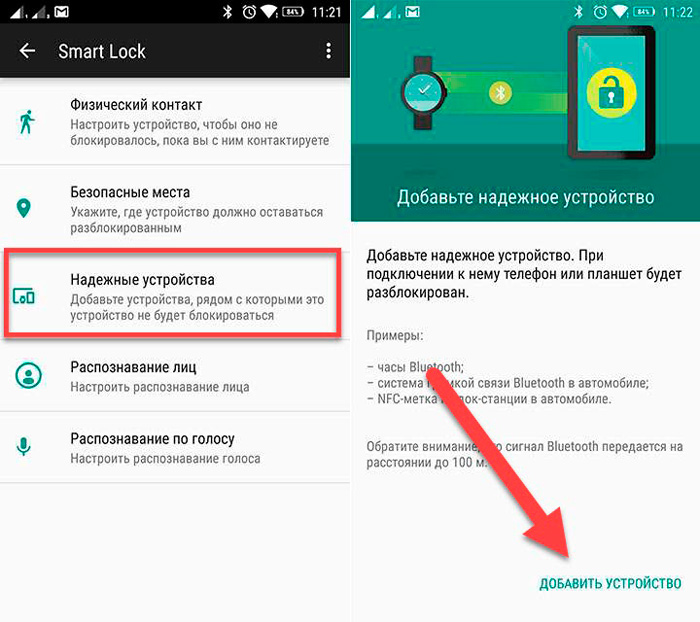
- Personu atzīšana. Viedā bloķēšanas funkcija ietver arī ierīces atbloķēšanu, atpazīstot tās īpašnieka seju. Sejas kontrole tiek veikta, izmantojot priekšējo kameru, un, ja viedtālrunis ir skenēts izskats, ir sakritusi ar pieejamo paraugu - īpašnieks to neidentificēs un manuāla atbloķēšana;
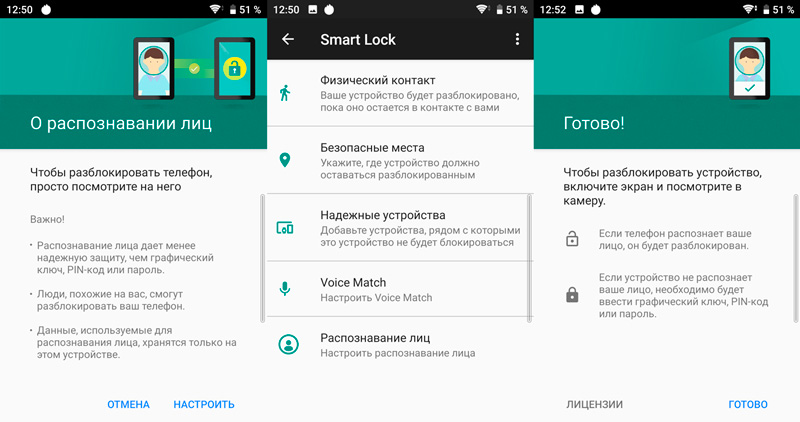
- Balss atpazīšana. Pēc analoģijas ar iepriekšējo ceļu īpašnieka īpašnieku nosaka arī viņa balss. Tātad, ierakstot iestatījumos, frāzes "O'Kay, Google" paraugs, lietotājs jebkurā laikā varēs atbloķēt viedtālruni ar tādu pašu dictum, neieviešot identifikācijas datus.
- Kā redzēt viedās bloķēšanas paroles. Pateicoties autorizācijas datu saglabāšanas sistēmai, jūs nevarat katru reizi vadīt kodu un tādējādi daudzkārt apmeklēt nepieciešamos resursus ātrāk. Ja jums ir jāapskata saglabātie pieteikšanās un paroles Google Chrome operētājsistēmā Android, ieviesta iepriekš, tad dodieties uz tiem, izmantojot iestatījumus:
- Labajā pusē augšpusē attiecībā pret mērķa līniju noklikšķiniet uz pogas trīs punktu veidā;
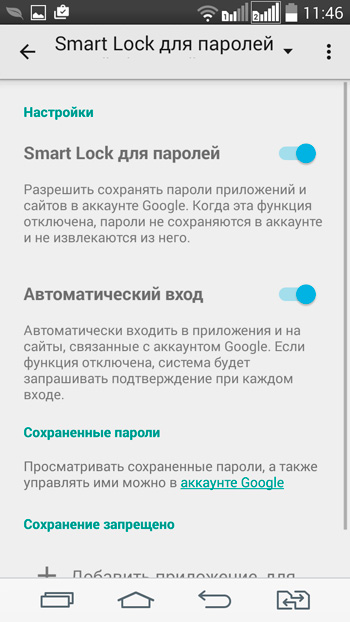
- Atlasiet "Iestatījumi" - "Smart Lock vai Saglabāt";
- Noklikšķiniet uz punkta "Skatīt saglabātos datus un kontrolēt tos paroles lapā.Google.com ".
- Labajā pusē augšpusē attiecībā pret mērķa līniju noklikšķiniet uz pogas trīs punktu veidā;
Kā atspējot
Ne visiem lietotājiem patīk viedā pils, kas ierosināta Android, tāpēc daži īpaši modri ierīču īpašnieki ir ieinteresēti, kā atspējot Google Smart Lock. Izslēgšanas procedūra nav sarežģīta, to varat izdarīt ar vairākām presēm.
Par parolēm
Automātiska paroļu aizpildīšana ir ļoti ērta, jo tā atbrīvo lietotāju no daudzām datu ieejām, bet tajā pašā laikā tas ir briesmas. Ja viedtālrunis ir uzbrucēju rokās, viņiem būs pieejami arī daudzi datu īpašnieka dati. Apsveriet, kā atspējot Google Smart bloķēšanu par parolēm operētājsistēmā Android:
- Mēs dodamies uz "Google iestatījumiem";
- Mēs dodamies uz viedo bloķēšanu cilni par parolēm;
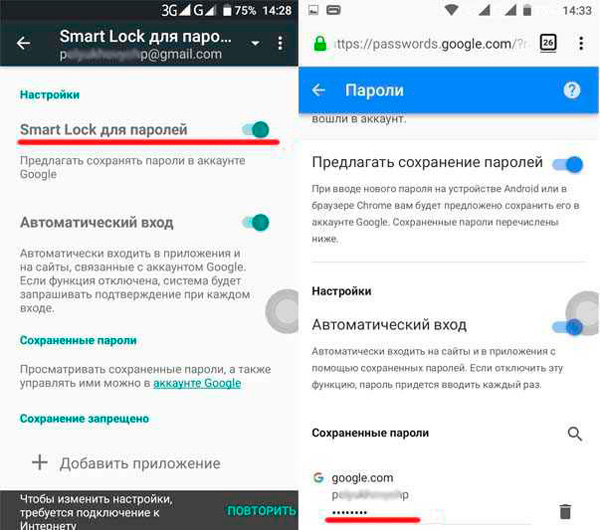
- Mēs pārsūtām slēdzi pretī “automātiskā ieeja” opcijai neaktīvā stāvoklī;
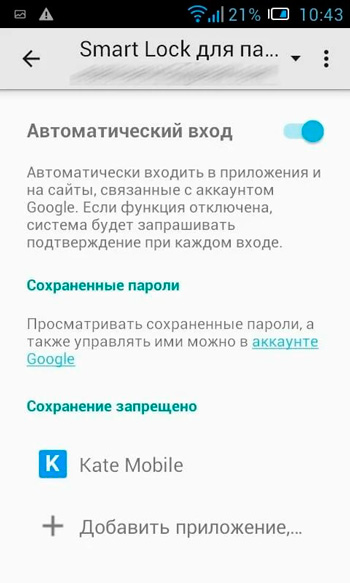
- Ja vēlaties, varat arī aizliegt automātisku aizpildīšanu noteiktai programmatūrai, kurai jums vajadzētu noklikšķināt uz “Pievienot lietojumprogrammu”.
Dažas ierīces ierosina mainīt parametrus, izmantojot sistēmas iestatījumus, tas ir atkarīgs no ierīces modeļa un Android versijas.
Par bloķēšanu
Ja jūs neuzskatāt, ka ir nepieciešams izmantot viedo bloķēšanas opciju bloķēšanai, varat to atspējot šādi:
- Mēs pārejam uz viedtālruņa sistēmiskajiem iestatījumiem;
- Mēs dodamies uz sadaļu "Bloķēšanas un aizsardzības ekrāns" - "aizsargājošu bloķēšanas parametri";
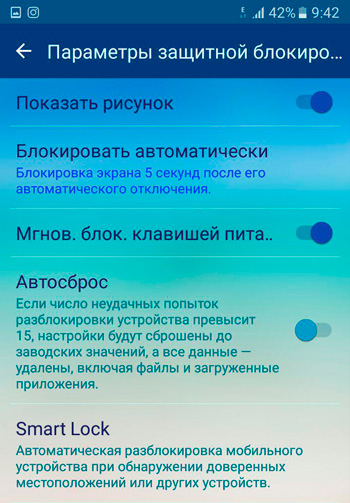
- Atlasiet "Smart Lock", pēc kura jums jāievada parole vai jāatlaiž atslēga;
- Mēs ejam pārmaiņus uz katru funkcijas rindkopu un deaktivizējam tās;
- Atveriet "Iestatījumi" - "lietojumprogrammas", meklējot "Smart Lock", šeit jums jātīra kešatmiņa un jāizdzēš dati.
Google Smart Lock rīks ir daudzfunkcionāls un ērts, taču tas ir vairāk vērsts uz ērtu lietošanu nekā drošība, jo no ierīces nolaupīšanas ir daudz informācijas. Ja jūs nolemjat izmantot opciju, jums jābūt uzmanīgam, iekļaujot atļaujas, lai uzbrucējiem būtu mazāk iespēju piekļūt viedtālruņa datiem.
https: // www.Youtube.Com/skatīties?V = FM39XMSR3BU
- « Trieciena viļņa zibspuldzes spraudnis neatbild vai palēnina datora risinājumu uz problēmu
- Lietojumprogrammas kļūdas grafiskās sistēmas interfeisa novēršana »

